windows 端口开放 WIN10电脑如何开放可访问端口
windows 端口开放,在现代科技发展的背景下,电脑已经成为人们生活和工作中不可或缺的一部分,而在使用电脑的过程中,我们经常会遇到需要开放端口的情况。尤其是使用Windows 10操作系统的用户,要想实现电脑上的某些程序或服务能够被其他设备或用户访问,就需要了解如何开放可访问端口。本文将为大家详细介绍WIN10电脑如何开放可访问端口,让您轻松掌握端口开放的方法。
方法如下:
1.开启电脑的控制面板界面,如图
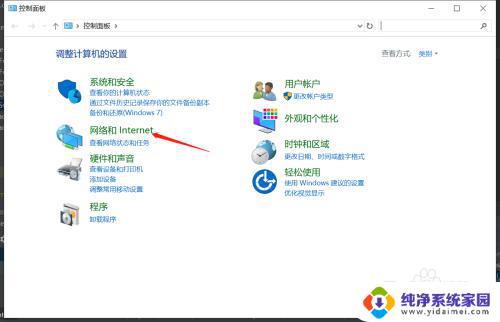
2.点击网络和internet,开启网络和Internet界面。如图
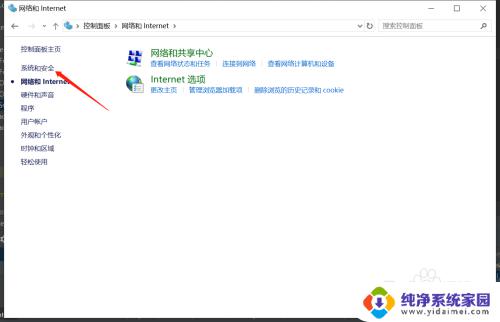
3.点击系统和安全,开启系统和安全界面,如图
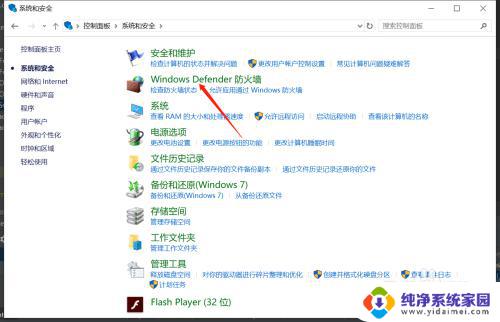
4.点击window defender 防火墙,开启window defender 防火墙界面,如图
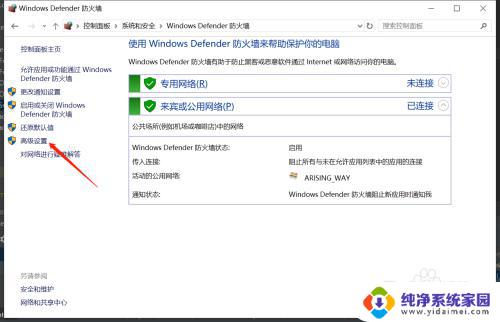
5.点击高级设置,开启高级安全window defender 防火墙界面,选择入站规则,如图

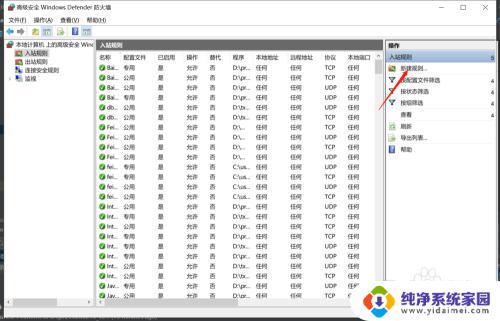
6.点击新建规则,开启新建入站规则向导界面,选择端口,如图
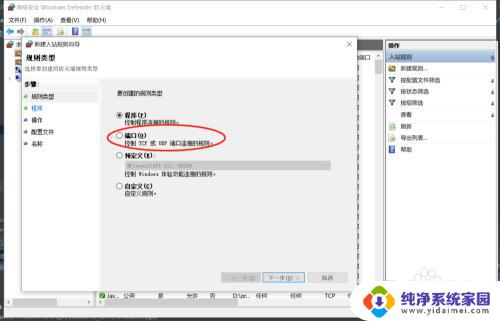
7.点击下一步,开启端口设置界面在特定本地端口的输入框中输入端口号,如图
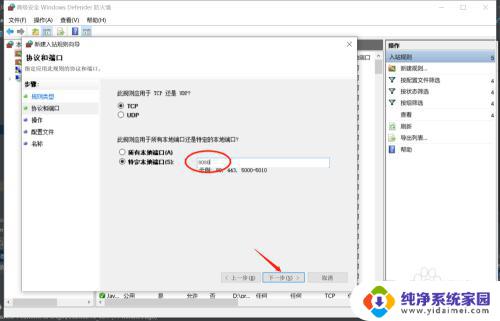
8.点击下一步,开启操作界面选择操作,然后再点击下一步,开启配置文件界面,如图
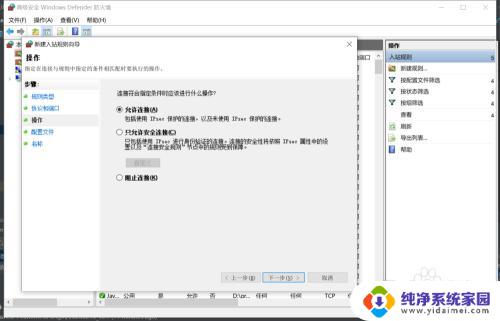
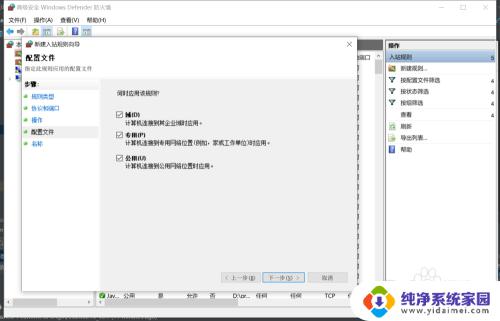
9.点击下一步,开启名称界面。在名称输入框中输入名称,然后点击完成就完成端口开放设置了,如图
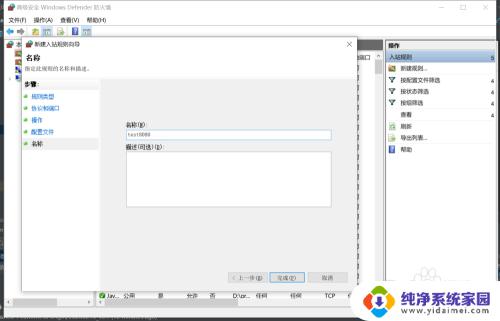
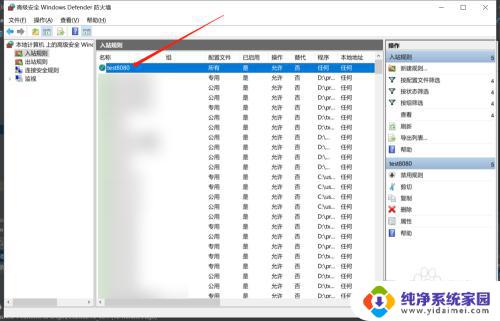
10.总结:
1开启电脑的控制面板界面
2点击网络和internet,开启网络和Internet界面。
3点击系统和安全,开启系统和安全界面,
4点击window defender 防火墙,开启window defender 防火墙界面,
5点击高级设置,开启高级安全window defender 防火墙界面,选择入站规则,
6点击新建规则,开启新建入站规则向导界面,选择端口,
7点击下一步,开启端口设置界面在特定本地端口的输入框中输入端口号,
8点击下一步,开启操作界面选择操作,然后再点击下一步,开启配置文件界面,
9点击下一步,开启名称界面。在名称输入框中输入名称,然后点击完成就完成端口开放设置了,
以上就是Windows端口开放的全部内容,如果您需要,可以按照小编的步骤进行操作,希望这能够对您有所帮助。
windows 端口开放 WIN10电脑如何开放可访问端口相关教程
- Win10防火墙开放端口如何设置?
- win10共享打印机端口怎么设置 win10系统如何更改打印机端口
- win10更改端口 win10系统如何更改COM端口号设置
- windows10 怎么检查端口占用 Win10系统如何查看端口被占用情况
- Win10端口查询:如何快速查询端口及其状态?
- win10打印机端口设置 如何在win10系统中设置打印机端口
- win10电脑端口怎么设置 Win2008 R2 WEB 服务器3389端口安全设置
- win10怎么看端口com Windows10怎么查看已占用的串口线COM端口号
- win10全局调试设置 Win10电脑全局调试端口打开教程
- 所需电量超出该端口所能提供的电量是什么意思 如何解决Win10 USB端口上的电涌提示
- 怎么查询电脑的dns地址 Win10如何查看本机的DNS地址
- 电脑怎么更改文件存储位置 win10默认文件存储位置如何更改
- win10恢复保留个人文件是什么文件 Win10重置此电脑会删除其他盘的数据吗
- win10怎么设置两个用户 Win10 如何添加多个本地账户
- 显示器尺寸在哪里看 win10显示器尺寸查看方法
- 打开卸载的软件 如何打开win10程序和功能窗口